Cómo borrar archivos y carpetas desde el Terminal en Mac

Si usas Mac, en alguna ocasión puede que hayas tenido problemas para eliminar un archivo o carpeta usando el método habitual (trasladar a la papelera). En casos así, lo más fácil y efectivo es que pruebes a borrar esos archivos usando directamente el Terminal de Mac. Te explicamos paso a paso qué comandos usar para borrar archivos de tu Escritorio o cualquier otra carpeta.
¿Cómo borrar archivos y carpetas de forma definitiva desde el Terminal de Mac?
El Terminal de Mac es una aplicación del sistema operativo de Apple que te permite dar órdenes a tu dispositivo usando líneas de comando, es decir, teclando y ejecutando sencillas líneas de código. Este método resulta muy útil a la hora de instalar ciertos juegos, modificar configuraciones avanzadas o, como te explicamos a continuación, borrar archivos (capturas de pantalla, fotos, vídeos, música o documentos) de forma directa y efectiva, sin importar en cuál directorio o carpeta se encuentren.
Antes de empezar, debes saber que parar borrar cualquier archivo desde el Terminal de Mac debes haber iniciado sesión con una cuenta de administrador. Estos son los pasos que debes seguir:
1. Abre el Finder y después abre Aplicaciones > Utilidades > Terminal.
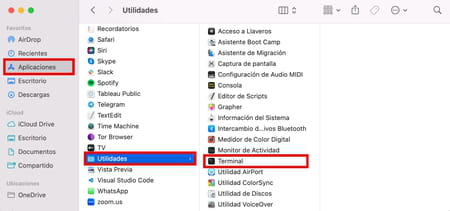
2. Cuando hayas abierto el Terminal de Mac, deberás introducir el comando sudo rm -R (dejando un espacio después de "R")

3. Ahora localiza el archivo que quieres borrar y copia su ruta después de "R" (dejando un espacio) o haciendo clic sobre él y mantén pulsado el ratón para arrastrarlo hasta la ventana del Terminal. No olvides que la ruta está compuesta por el usuario/carpeta/sub carpeta/nombre del archivo. Si quieres borrar una carpeta entera, entonces escribe usuario/carpeta/sub carpeta (en caso de que esté alojada en otro directorio).
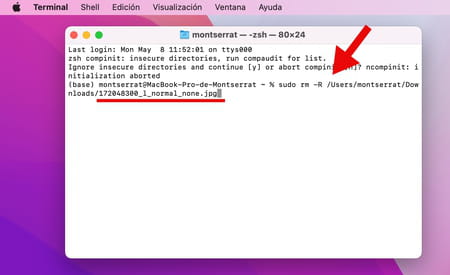
Importante: Debes tener mucho cuidado porque todo lo que borres desde el Terminal desaparecerá para siempre y no podrás recuperarlo. Además, al principio muchos usuarios cometen el error de señalar una ruta incompleta que abarca carpetas enteras (como la carpeta de Descargas o Documentos) y eliminan por error más archivos de los que querían borrar.
Truco: Si quieres ver la ruta de los archivos directamente en la parte superior del finder (ver imagen debajo), copia y pega este comando en el Terminal: defaults write com.apple.finder _FXShowPosixPathInTitle -bool YES . Para revertirlo, simplemente sustituye YES por NO al final del comando y presiona Enter.
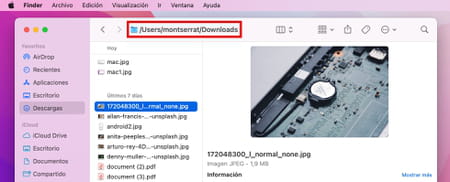
¡Así de fácil! Ya puedes usar el Terminal de Mac para borrar cualquier archivo.

